Kako povezati telefon s Chromebookom z uporabo Phone Hub
Kaj je treba vedeti
- Omogočite Bluetooth na obeh napravah, izberite Telefon ikono v opravilni vrstici, nato izberite Začeti za nastavitev Phone Hub.
- Ko ste povezani, izberite Telefon ikono, da odprete Phone Hub. Izberite Nastavitve orodja za več možnosti.
- Za hiter prenos datotek z aplikacijo Datoteke povežite svoje naprave s kablom USB in dovolite dostop do notranjega pomnilnika telefona.
V tem članku je razloženo, kako povezati telefon s Chromebookom s telefonskim središčem. Navodila veljajo za telefone z operacijskim sistemom Android 5.1 in novejšim.
Kako povežem svoj telefon Android s svojim Chromebookom?
Naprave lahko povežete prek Bluetooth ali USB kabla. Če želite v Chromebooku videti svoja obvestila, sporočila in druge informacije o telefonu, morate za nastavitev Phone Hub uporabiti Bluetooth.
Kako povežem svoj telefon s svojim Chromebookom prek Bluetooth?
Sledite tem korakom, da nastavite Phone Hub, da lahko dostopate do telefona Android v Chromebooku:
V napravi Android povlecite navzdol z vrha zaslona in se prepričajte Bluetooth je omogočeno v meniju hitrih nastavitev.
-
V Chromebooku izberite čas v spodnjem desnem kotu zaslona, nato se prepričajte Bluetooth je omogočeno.
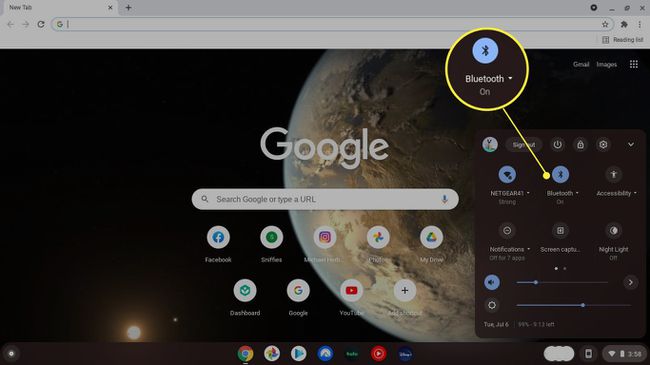
Če je spodnja opravilna vrstica skrita, tapnite ali kliknite spodnji del zaslona, da se prikaže.
-
Izberite Telefon ikono v opravilni vrstici.
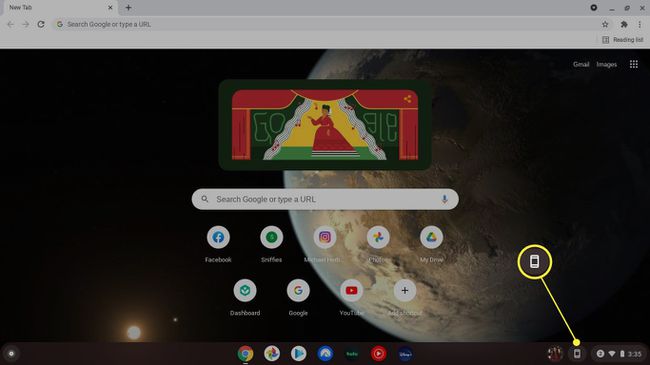
-
Izberite Začeti v pojavnem oknu.

-
Spodaj Zaznana naprava, preverite, ali je vaš telefon izbran, nato izberite Sprejmi in nadaljuj.
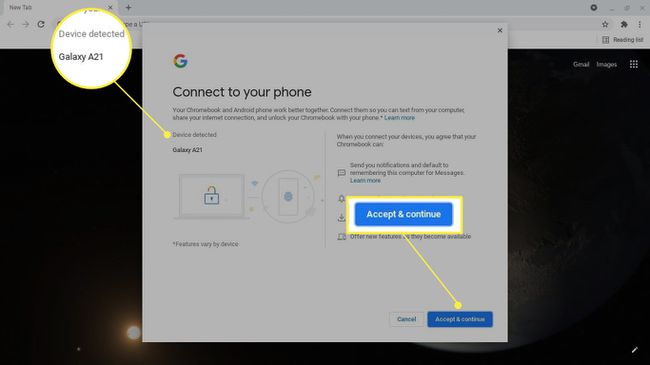
Če vaš Chromebook upravlja vaša služba ali šola, morda ne boste imeli možnosti za povezavo telefona.
-
Vnesite geslo za Google Račun.
Vaš Chromebook in Android morata biti povezana z istim Google Računom.
-
Izberite Končano. Vaš telefon Android je zdaj povezan z vašim Chromebookom.

-
Izberite Telefon ikono v opravilni vrstici, da odprete Phone Hub. Če ne vidite podatkov o telefonu, tapnite Nastavitve (ikona zobnika).

-
Izberite Telefonsko središče da ga omogočite. Od tu lahko omogočite druge funkcije, kot so pametno zaklepanje, takojšnje povezovanje prek interneta, obvestila in sporočila.

Če želite prekiniti povezavo med telefonom in Chromebookom, pojdite na Nastavitve > Povezane naprave, izberite svoj Android in nato izberite Pozabi na telefon.
Ali lahko povežem svoj telefon s svojim Chromebookom prek USB-ja?
S kablom USB lahko hitro prenašate datoteke med Chromebookom in Androidom, vendar na ta način ne morete izkoristiti funkcij Phone Hub. Ko vzpostavite povezavo, izberite pojavno obvestilo na telefonu, da omogočite dostop do notranjega pomnilnika.
Odpre se aplikacija Datoteke in prikaže notranji pomnilnik telefona. Če se ne prikaže samodejno, odprite aplikacijo Datoteke in v levi stranski vrstici izberite številko modela svojega Androida. Od tu lahko kliknete in povlečete ali kopirate in prilepite datoteke med mapami na obeh napravah. Če ima vaš telefon kartico SD, bo imel svojo mapo.
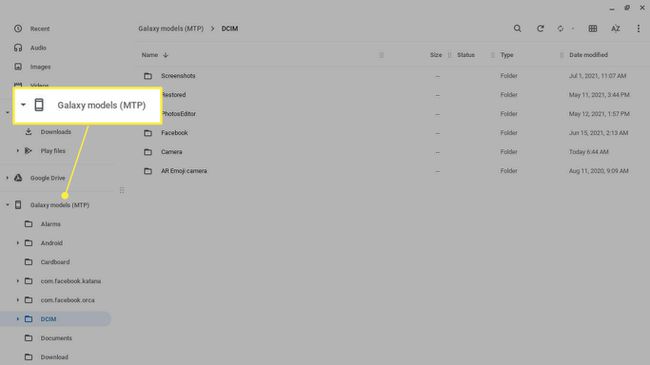
Kako uporabljati Phone Hub
Izberite Telefon v spodnji opravilni vrstici, da odprete Phone Hub. V Phone Hub-u boste videli moč signala in življenjsko dobo baterije vašega Androida ter vse odprte zavihke Google Chrome.
Omogočite lahko tudi dostopno točko, utišate ali vklopite zvok telefona ter nastavite funkcije, kot sta Obvestila in Poišči telefon (če to vaša naprava podpira). Izberite Nastavitev orodja če si želite ogledati več funkcij, kot so Smart Lock, Takojšnje povezovanje prek interneta in sporočila.

Phone Hub lahko uporabljate, ko je vaš Chromebook brez povezave, vendar morajo biti vaše naprave povezane prek povezave Bluetooth.
Zakaj svojega telefona ne morem povezati s Chromebookom?
Tukaj je nekaj razlogov, zakaj se vaš Chromebook ne bo povezal s telefonom, in nekaj možnih rešitev:
- Povezave Bluetooth ni mogoče vzpostaviti. Približajte napravi, nato omogočite Bluetooth za obe napravi.
- Vaša različica sistema Chrome OS je zastarela, zato morate to narediti ročno posodobite svoj Chromebook.
- Lahko pride do začasnega tehničnega zastoja, ki ga je običajno mogoče odpraviti s ponovnim zagonom obeh naprav.
- Če se povezujete prek USB-ja, bi lahko prišlo do težave s kablom, zato poskusite z drugim.
Pogosta vprašanja
-
Kako povežete slušalke AirPods s Chromebookom?
Za povežite slušalke AirPods s Chromebookom, na zaslonu Chromebooka izberite meni > Bluetooth in omogočite Bluetooth. Imejte slušalke AirPods in njihovo polnilno torbico v bližini; slušalke AirPods bi se morale samodejno prikazati na Chromebookovem seznamu Bluetooth. V Chromebooku pojdite na Naprave, ki so na voljo Bluetooth seznamu in izberite slušalke AirPods.
-
Kako povežem iPhone s Chromebookom?
Čeprav ne boste mogli uporabljati Phone Hub z iPhonom in Chromebookom, je mogoče iPhone povezati s Chromebookom prek kabla USB. To bi bilo v pomoč pri nalogi, kot je prenos fotografij. Ko povežete naprave, tapnite Dovoli na vašem iPhoneu, da omogočite dostop. Boste videli Apple iPhone na levi ravnini vašega Chromebooka in boste lahko dostopali do fotografij in videoposnetkov.
-
Kako povežem tiskalnik s Chromebookom?
Za povežite tiskalnik s Chromebookom, izberite čas v opravilni vrstici Chromebooka, nato izberite Nastavitve (ikona zobnika). Pojdi do Napredno > Tiskanje > Tiskalniki in izberite Dodajte tiskalnik. Za žično povezavo bi tiskalnik povezali s Chromebookom prek kabla USB. Če želite tiskati brezžično, bi svoj tiskalnik povezali z Wi-Fi.
